- Vidensbase
- Marketing
- Marketing-e-mail
- Create and send marketing emails in the updated classic editor | Knowledge Base
Rediger indhold og design af marketingmails
Sidst opdateret: 12 november 2025
Gælder for:
-
Marketing Hub Professional, Enterprise
Du kan bruge træk-og-slip-editoren til at oprette marketingmails ved at tilføje forudbyggede moduler. Hvis du foretrækker at bruge kodede skabeloner, anbefales det at bruge den klassiske editor.
Denne artikel handler om at redigere en marketingmails indhold og design. Få mere at vide om at oprette og sende marketingmails.
Tilladelser kræves For at sende marketingmails skal brugerne haveudgivelsestilladelser til marketingmails eller superadministratortilladelser.
Rediger e-mails i træk og slip-editoren
I træk og slip-editoren kan du oprette en markedsføringsmail ved at tilføje og omarrangere forudbyggede moduler.
Administrer moduler
- På din HubSpot-konto skal du navigere til Marketing > E-mail.
- Klik på navnet på en udarbejdet e-mail.
- For at tilføje et nyt modul til e-mailen skal du klikke og trække modulet fra sidebjælke-editoren på plads i din e-mail.
- For at omarrangere moduler i e-mailen:
- Hold musen over et modul, klik og træk modulet til en anden position.
- Du kan trække moduler til højre eller venstre for eksisterende moduler for at oprette en ny kolonne i den pågældende del af e-mailen.
- For at redigere indholdet af et modul skal du klikke på modulet i e-mailens layout. Nogle moduler, som f.eks. tekstmoduler, kan redigeres direkte i layoutet, mens andre udelukkende tilpasses i sidebar-editoren.
- For at klone et modul skal du holde musen over modulet og derefter klikke påklon-ikonet på duplicate clone.
- Hvis du vil slette et modul, skal du holde musen over modulet og klikke på ikonet deletet delete.
- For at skjule et modul, når det vises på bestemte typer enheder:
- Vælg øverst den enhedstype, som du vil skjule modulet for.
- Hold musen over elementet i e-maileksemplet, og klik derefter på ikonet hide hide . Læs mere om at skjule moduler.
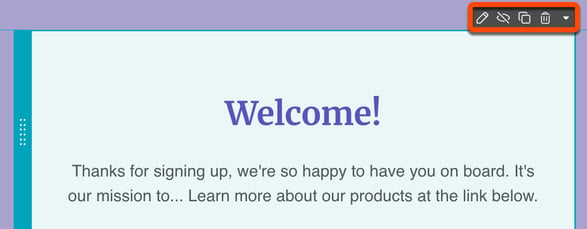
Rediger e-mailens design
Du kan redigere din e-mails overordnede design samt stylingindstillingerne for de enkelte moduler.
- På din HubSpot-konto skal du navigere til Marketing > E-mail.
- Klik på navnet på en udarbejdet e-mail.
- Klik på ikonet for skabelondesign i venstre sidepanel i e-mail-editoren.
- Vælg et format til din e-mail:
- Standard: det format, der kan tilpasses mest. Med standardformatet kan du indstille brugerdefinerede kolonner og udfyldninger.
- Boxed: et strømlinet format, hvor alt indhold passer inden for et enkelt afgrænset område.
- Simple: et forenklet layout uden kolonner eller udfyldning. E-mails med almindelig tekst anbefales primært til en-til-en-kommunikation.
- I afsnittet Skabelon kan du indstille generelle retningslinjer for styling af e-mailen:
- Brødtekstfarve: Indstil baggrundsfarven for e-mailens brødtekst. Indtast en hex-kode , eller klik på farvevælgeren , og vælg en farve.
- Kantbredde: Hvis du bruger et Boxed-format, skal du angive kantbredden i pixel.
- Farve: Hvis du bruger et Boxed-format, skal du indstille kantfarven. Indtast en hex-kode, eller klik på farvevælgeren, og vælg en farve.
- Baggrundstype: Indstil en baggrund som ensfarvet eller som et mønster.
- Baggrundsfarve/mønster: Vælg en baggrundsfarve eller et mønster. Når du indstiller et baggrundsmønster, kan du også indstille en baggrundsfarve, der skal gengives, hvis en e-mailklient ikke gengiver baggrundsbilleder.
- I afsnittet Text styles kan du indstille retningslinjer for styling af e-mailteksten. Du kan indstille specifikke skrifttyper samt skriftstørrelser og -farver for afsnit, h1- og h2-tekst. Du kan også indstille en farve og stil for alle links.
- I afsnittet Knapper kan du indstille retningslinjer for styling af e-mail-knapperne. Du kan indstille knappens radius og farve. For knapteksten kan du indstille en skrifttype samt skriftfarve, -størrelse og -stil.
- I afsnittet Skillevægge kan du indstille retningslinjerne for styling af skillevæggene i e-mailen. Du kan indstille skillevæggenes højde og farve samt deres stil (ensfarvet, stiplet eller prikket).
- I afsnittet Afstand kan du indstille retningslinjerne for e-mailens udfyldning.
- Hvis du vil anvende den samme polstring på alle sider, skal du markere afkrydsningsfeltet Anvend på alle sider.
- Hvis du vil anvende individuel udfyldning i toppen og bunden af e-mailen, skal du indtaste en pixelværdi i hvert felt.
- Hvis du vil fjerne padding på alle mobile enheder, skal du markere afkrydsningsfeltet Remove padding on mobile devices.
Brug gemte sektioner i træk-og-slip-e-mail-editoren
Abonnement kræves Et Marketing Hub Professional- eller Enterprise-abonnement er påkrævet for at bruge gemte sektioner.
Med gemte sektioner kan du gemme en sektion af en marketingmail og genbruge den i andre marketingmails. Gemte afsnit er kun tilgængelige for e-mails, der er oprettet i træk-og-slip-editoren.
Rediger et afsnit
- På din HubSpot-konto skal du navigere til Marketing > E-mail.
- Klik på navnet på en udarbejdet e-mail.
- Klik på et afsnit i e-mailens forhåndsvisning.
- I sidebar-editoren underSynlighed kan du indstille sektionens synlighed på forskellige enheder:
- Klik på Vis eller Skjul for at indstille sektionens synlighed.
-
- Hvis du vil indstille synlighed for mobil og desktop separat, skal du slå Alle enheder fra. Klik derefter på Show eller Hide i sektionerne Desktop og Mobile .
- Klik på et kolonnearrangement i afsnittet Kolonner . Dette styrer antallet og størrelsen af sektionens kolonner.
- I sektionen Kolonnejustering skal du vælge Top, Midt eller Bund. Dette styrer den lodrette justering af modulerne i sektionen.
- I sektionen Stacking skal du vælge, hvordan kolonnerneskal stables . Det styrer, hvordan modulerne vises på mobile enheder.
- I afsnittet Baggrund kan du indstille en baggrund for e-mailen. Slå Alle enheder fra for at indstille mobil- og skrivebordsbaggrunden separat.
- I afsnittet Afstand kan du tilføje top- og bundpolstring til afsnittet. Slå Alle enheder fra for at indstille mobil- og desktop-padding separat.
Gem en sektion
- På din HubSpot-konto skal du navigere til Marketing > E-mail.
- Klik på navnet på et udkast til en e-mail.
- Hold musen over et afsnit i e-mailens forhåndsvisning, og klik på ikonet saveEditableView save.
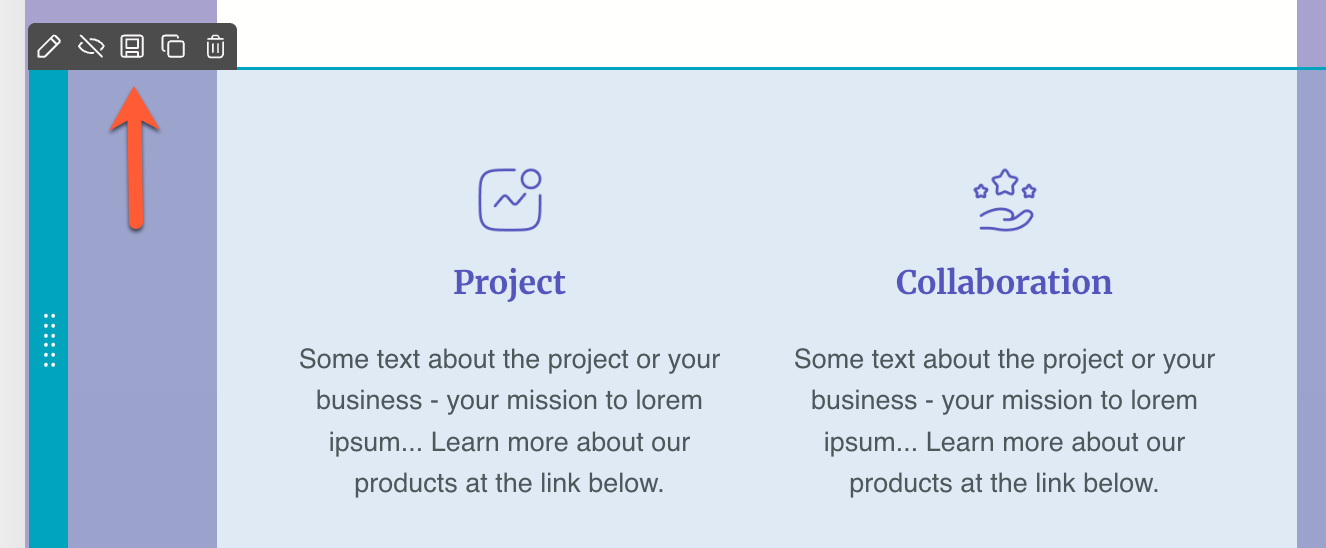
- Indtast et navn til afsnittet i dialogboksen, og klik derefter på Gem.
Brug en gemt sektion
- På din HubSpot-konto skal du navigere til Marketing > E-mail.
- Klik på navnet på et udkast til en e-mail.
- I e-mail-editoren skal du klikke på fanen Afsnit i sidebjælken.
- Klik på en gemt sektion, og træk den på plads i e-mailen.
Administrer gemte sektioner
- På din HubSpot-konto skal du navigere til Marketing > E-mail.
- Klik på navnet på et udkast til en e-mail.
- I e-mail-editoren skal du klikke på fanen Afsnit i sidebjælken.
- Klik på Administrer under Gemte sektioner.
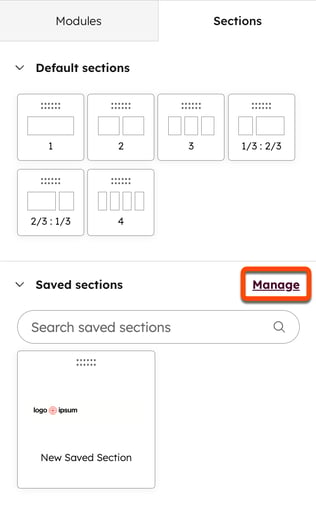
- I højre panel kan du filtrere dine gemte afsnit med rullemenuerne Vis og Sorter.
- Klik på rullemenuen Handlinger ved siden af en gemt sektion, og vælg mellem følgende:
- Tilføj til favoritter: Tilføj dette afsnit til dine favoritafsnit.
- Skjul: Fjern dette afsnit fra sidebjælke-editoren. Du vil stadig kunne få adgang til det, når du administrerer sektioner, hvis du filtrerer efter skjulte sektioner.
- Vis: Hvis du har skjult dette afsnit, kan du gendanne det i sidebjælkeeditoren.
- Slet: Slet denne sektion permanent. Klik på Slet sektion i dialogboksen for at bekræfte. Denne handling kan ikke fortrydes. Eventuelle eksisterende e-mails, der bruger sektionen, vil ikke blive påvirket.
Rediger e-mails i den klassiske editor
I den klassiske editor kan du oprette e-mails ved hjælp af skabeloner, der er oprettet i designmanageren.
Abonnement kræves Det kræver et Marketing Hub Professional- eller Enterprise-abonnement at redigere e-mail-skabeloner i designmanageren.
Rediger e-mail-design
Hvis du vil foretage designændringer i en e-mail med en skabelon, der er oprettet i designmanageren, kan du redigere skabelonen i designmanageren
- På din HubSpot-konto skal du navigere til Marketing > E-mail.
- Klik på navnet på en udarbejdet e-mail.
- Klik på ikonet for skabelondesign i venstre sidepanel i e-maileditoren.
- Sådan redigerer du e-mailens skabelon i designmanageren:
- Klik på rullemenuen Handlinger i sidebjælkeeditoren, og vælg Rediger denne skabelon.
- I dialogboksen skal du vælge Rediger denne skabelon for at redigere den skabelon, der bruges til de anførte aktiver, eller Klon og rediger ny skabelon for at redigere en kopi af den aktuelle skabelon, som kun bruges til denne e-mail.
- Rediger skabelonen i designmanageren, og klik derefter på Udgiv ændringer øverst til højre.
Konverter e-mails til at bruge træk og slip-skabeloner
Hvis din e-mail bruger en skabelon, der er oprettet i layouteditoren eller en standardkodet skabelon i stedet for en brugerdefineret kodet skabelon, kan du konvertere e-mailen til at bruge træk og slip-editoren i stedet.
- På din HubSpot-konto skal du navigere til Marketing > E-mail.
- Klik på navnet på en udarbejdet e-mail.
- Klik på Forhåndsvisning af konverteret e-mail i dialogboksen for at få vist udseendet af den konverterede e-mail.
- Klik på Konverter til træk og slip.